apple payを使おうと思ったら画面に「apple payは一時的に利用できません」と表示されて使えないことがあります。
利用できない理由に思い当たる節が無い場合、このエラーメッセージだけでは問題を特定するのが難しいため解決することは不可能でしょう。
やっかいなのは「一時的」という言葉です。
しばらくすれば直るのかと放置してみてもapple payが使えるようにはなりません。
実は、このエラーの原因は過去に行った操作が原因しています。
iphoneやApple WatchなどのAppleデバイスを紛失した際に行った手続きが、この謎のエラーを引き起こすのです。
それではエラーの原因となる手続きについて詳しく見ていきましょう。
■次のようなエラーでは別記事で対応しています。
- クレジットカードが登録できない
- Suicaの登録ができない
- 支払いがスムーズにできない
- 全体的にエラーや不具合が多い
- 初期化してもダメなら…修理依頼
⇒Apple Payが反応しなくなった(エラー解決方法5つ)
「apple payは一時的に利用できません」と表示される理由
結論から言いますと、「apple payは一時的に利用できません」というエラーメッセージはAppleデバイスを紛失した際に行った「Apple Payの一時停止申請」が原因で発生します。
Apple Payが登録されているiPhoneなどのAppleデバイスを紛失した場合、最悪のケースではそのApple Payを悪用され買い物に使われてる可能性があります。
指紋認証や顔認証でデバイスが守られていますから即座にApple Payを悪用されることはありませんが、ハッキングテクノロジーも日々進歩していますから絶対に安全と言い切れないところもあります。
デバイスを紛失または盗難された際に、Apple Payを悪用されないために行える効果的な対処方法はApple Payを一時的に使用不可能にすることです。
Apple Payの使用を制限する方法は簡単で、Apple IDのアカウントページから申請できます。
問題なのは紛失したデバイスを見つけた後です。
Apple Payの使用を制限したことをすっかり忘れたまま買い物で使おうとします。
そこで当該のエラーメッセージが表示されるわけです。
制限していたことを、すぐ思い出せれば「忘れてた!」で済むのですが場合によっては苦労することになります。
Apple Payの利用を制限した後に定期的に復帰を促すメッセージなどがAppleから送信されれば気づきやすいのですが、そういうことはありません。
なので分からないと本当にノーヒントなので解決が難しいエラーメッセージと言えるでしょう。
- 「apple payは一時的に利用できません」というエラーメッセージはAppleデバイスを紛失した際に行った「Apple Payの一時停止申請」が原因で発生します
- デバイスを見つけた後に、そのままApple Payの使用をした時に「apple payは一時的に利用できません」というエラーメッセージが出ます
「apple payは一時的に利用できません」の解決方法
エラーメッセージ「apple payは一時的に利用できません」が表示される原因が分かりましたから、次はこのメッセージを表示させずにApple Payを正常に利用可能とする手順を解説しましょう。
手元にiPhoneなどエラーメッセージが表示するAppleデバイスを置いて、紹介する手順に従いながら操作すると簡単にエラーを解決できて、すぐApple Payが使えるようになります。
なお、紹介する作業手順を厳密に言うと「Apple Pay紛失モードの解除手順とApple Payの再有効」となります。
グーグル等で問題の詳細を検索する際のキーワードとして活用してください。
それでは手順を解説していきます。
- iCloud.comにApple Payと結びついているApple IDでログインする。
- メニューから「iPhoneを探す」を選択。
- 「すべてのデバイス」を選択肢し、Apple Payを一時に使用制限しているデバイスを選びます。
- 「紛失モード」→「紛失モードを停止」と選んでいき、最後に再度「紛失モードを停止」を選択。
これでApple Payの一時的使用制限が解除されます。
ここからの作業はエラーメッセージが表示されるデバイスで行ってください。
5.紛失モードを解除した後にデバイスを起動するとApple IDの確認を要求されますのでApple IDを正確に入力してください。無事サインインできたならApple Payが使えるようになります。
もし手順(5)でApple IDを正確に入力できなかったり、誤ってキャンセルしてしまった場合にはWalletアプリからApple Payを有効にしてください。
手順を解説しましょう。
- Walletアプリを起動する。
- カード画面の「パスワードを入力」を選択してApple IDのパスワードを入力します。
この方法であれば好きなタイミングでApple Payを有効に戻すことが可能です。
誤入力やキャンセルしても安心ですから落ち着いて作業をしましょう。
Apple Payが一時的に利用できなくなるエラーを防ぐ方法
まず大事なのはAppleデバイスを紛失しないように気を付けることです。
Apple Watchは不用意に外さないようにしましょう。
また紛失した場合にすぐ見つけられるようiPhoneなどのAppleデバイスからWatchを探せるアプリの使い方を学んでおくことも重要ですよ。
デバイスを紛失してしまったらApple Payの不正利用を防ぐために一時的使用制限の申請をしますが、申請したことを忘れないためにデスクトップPCのTodoリストなどに制限を解除することをメモしておきましょう。
モニターの縁にポストイットでメモしておくのもオススメです。
解決方法まとめ
この記事の内容をまとめます。
- 「apple payは一時的に利用できません」というエラーメッセージはAppleデバイスを紛失した際に行った「Apple Payの一時停止申請」が原因で発生します
- デバイスを見つけた後に、そのままApple Payの使用をした時に「apple payは一時的に利用できません」というエラーメッセージが出ます
- 「apple payは一時的に利用できません」の解決手順
- iCloud.comにApple Payと結びついているApple IDでログインする。
- メニューから「iPhoneを探す」を選択。
- 「すべてのデバイス」を選択肢し、Apple Payを一時に使用制限しているデバイスを選びます。
- 「紛失モード」→「紛失モードを停止」と選んでいき、最後に再度「紛失モードを停止」を選択。
- 紛失モードを解除した後にデバイスを起動するとApple IDの確認を要求されますのでApple IDを正確に入力してください。無事サインインできたならApple Payが使えるようになります。
-
Apple Payが一時的に利用できなくなるエラーを防ぐ方法
- Appleデバイスを紛失しないように気を付けること
- デバイスを紛失し、一時的使用制限の申請をしたら、そのことを忘れないようにする工夫をする
■次のようなエラーでは別記事で対応しています。
- クレジットカードが登録できない
- Suicaの登録ができない
- 支払いがスムーズにできない
- 全体的にエラーや不具合が多い
- 初期化してもダメなら…修理依頼
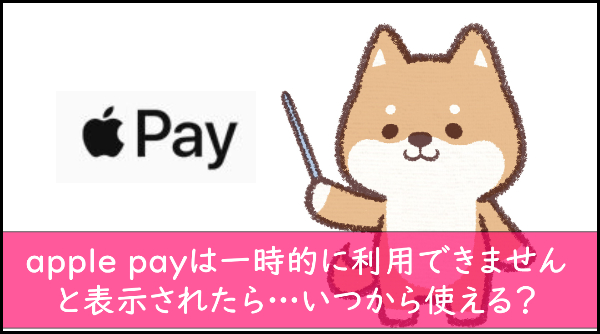

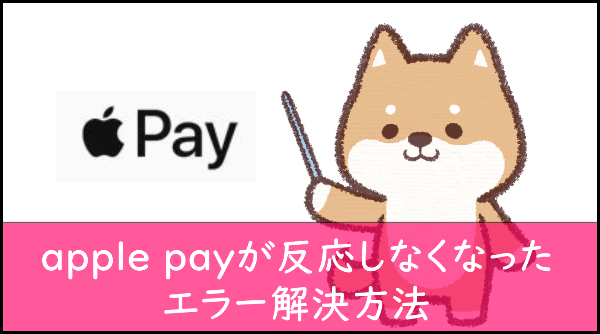

改善しませんでした